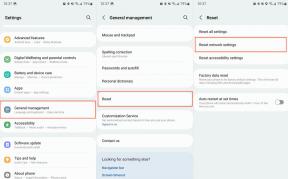Correctif: l'identifiant de visage des iPhone 13, 13 Pro et 13 Pro Max a cessé de fonctionner après une nouvelle mise à jour
Miscellanea / / October 31, 2021
Apple est très connu pour son support à long terme et ses mises à jour pour son téléphone. Bien que ces mises à jour puissent apporter des problèmes ou des bugs sur les téléphones et même les derniers iPhones ne font pas non plus exception à cet égard. Récemment, de nombreux utilisateurs ont signalé qu'ils ne pouvaient pas utiliser l'identifiant de visage sur leurs smartphones iPhone 13, 13 Pro et 13 Pro Max, car l'identifiant de visage a cessé de fonctionner après une nouvelle mise à jour. Ne paniquez pas, car cela peut parfois être résolu par vous-même. Donc, ici, dans cet article, nous avons mentionné quelques solutions courantes que vous pouvez essayer de résoudre le problème.
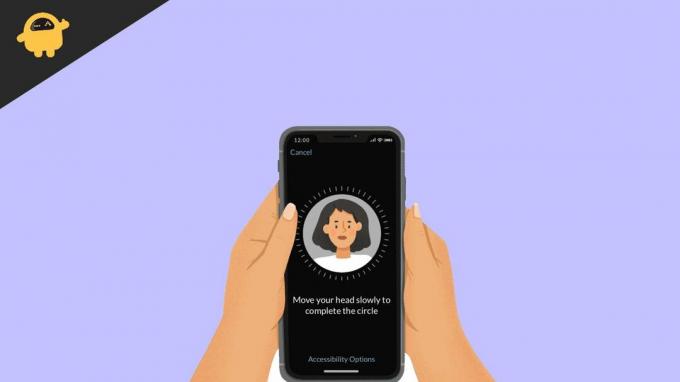
Contenu des pages
-
Correctif: l'identifiant de visage des iPhone 13, 13 Pro et 13 Pro Max a cessé de fonctionner après une nouvelle mise à jour
- Méthode 1: Vérifiez les paramètres d'identification du visage
- Méthode 2: Supprimer et réinitialiser Face ID
- Méthode 3: ajouter une autre apparence
- Méthode 4: Nettoyer la zone de la caméra
- Méthode 5: essuyez et réinitialisez votre téléphone
- Méthode 6: Prenez les pros
- Conclusion
Correctif: l'identifiant de visage des iPhone 13, 13 Pro et 13 Pro Max a cessé de fonctionner après une nouvelle mise à jour
Beaucoup de gens ne croiront pas que bon nombre des problèmes pourraient être facilement résolus avec un simple redémarrage. Ce qui se passe, c'est parfois qu'il peut y avoir beaucoup d'applications ouvertes effectuant autant de tâches en arrière-plan. Cela fait que même le téléphone le plus rapide de la planète a un peu de retard. Même les iPhones ne font pas exception à cette règle. Le redémarrage peut donc résoudre le problème.
- Maintenez enfoncé le bouton de réduction du volume ainsi que le bouton latéral.
- Maintenant, un curseur devrait apparaître à l'écran.
- Faites-le glisser vers la droite et attendez que l'appareil redémarre.
Une fois qu'il a redémarré, essayez d'utiliser Face ID. Cela devrait fonctionner maintenant.
Méthode 1: Vérifiez les paramètres d'identification du visage
La deuxième étape consiste à vérifier les paramètres d'identification du visage. En fait, il existe de nombreuses options dans les paramètres Face ID. Vous devez donc vous assurer qu'ils sont correctement configurés.
- Ouvrez l'application Paramètres.
- Accédez à la section Face ID et mot de passe.
- Vérifiez maintenant si Face ID est configuré et toutes les fonctionnalités que vous essayez d'utiliser sont activées.
Si vous les activez, Face ID devrait recommencer à fonctionner sans aucun problème.
Méthode 2: Supprimer et réinitialiser Face ID
Si l'identifiant de visage ne fonctionne pas sur votre appareil iPhone 13, vous pouvez simplement réinitialiser l'identifiant de visage et le configurer à nouveau. Maintenant, pour faire ça,
- Ouvrez l'application Paramètres.
- De même, accédez à Face ID et mot de passe.
- Appuyez sur Réinitialiser l'identification du visage.
Confirmez l'action et réinitialisez le Face ID. Vous devez maintenant configurer à nouveau l'ID de visage. Pour cela, appuyez simplement sur Configurer Face ID et suivez les instructions à l'écran.
Méthode 3: ajouter une autre apparence
En fait, vous pouvez configurer une autre apparence pour vous-même. Cela aide votre iPhone à vous identifier sous une forme différente. Par exemple, disons si vous ne portez pas vos lunettes.
- Accédez à Paramètres > Face ID et mot de passe.
- Maintenant, s'il vous demande un mot de passe, entrez-le.
- Appuyez sur configurer une apparence alternative.
- Suivez les invites à l'écran pour configurer une autre apparence pour Face ID.
Une fois cela fait, essayez de déverrouiller votre téléphone à l'aide de Face ID.
Annonces
Méthode 4: Nettoyer la zone de la caméra
Ce n'est peut-être même pas un problème causé par la mise à jour. Seuls quelques-uns ont pu obtenir ce problème sur leur téléphone. Mais la plupart du temps, le problème peut provenir du téléphone lui-même. Étant donné que l'iPhone utilise la caméra True Depth dans l'encoche de votre écran, toute poussière ou tout blocage empêchera Face ID de fonctionner correctement.
- Nettoyez l'encoche/la zone de l'appareil photo de votre téléphone et essayez d'utiliser Face ID.
- Vérifiez s'il y a des dommages physiques à proximité de la caméra True Depth.
- S'il y en a, le Face ID peut ne pas fonctionner correctement.
Méthode 5: essuyez et réinitialisez votre téléphone
Si rien d'autre ne fonctionne et qu'il n'y a pas de dommages physiques sur la région de la caméra de votre téléphone, alors la seule solution que vous pouvez faire vous-même pour nettoyer le téléphone et vérifier si cela résout le problème problème.
Remarque: effacer votre téléphone supprimera toutes vos données. Assurez-vous donc d'avoir créé les sauvegardes nécessaires avant de continuer.
Annonces
- Ouvrez l'application Paramètres et faites défiler jusqu'à Général.
- En cela, ouvrez Transférer ou réinitialisez l'iPhone.
- Maintenant, appuyez sur Effacer tout le contenu et les paramètres.
- Suivez simplement les instructions à l'écran.
À la fin de cela, tout sur votre téléphone sera complètement effacé, y compris les paramètres et les fichiers personnels. Vérifiez maintenant s'il y a des mises à jour et vérifiez si Face ID fonctionne.
Méthode 6: Prenez les pros
Si rien d'autre ne fonctionne, la seule solution est d'obtenir les services téléphoniques. Espérons que le téléphone sera toujours sous garantie. Pourtant, c'est un nouveau modèle, et vous devriez pouvoir le faire réparer sans aucun problème. Contactez l'assistance Apple et résolvez votre problème en utilisant leurs méthodes d'assistance.
Conclusion
Voici donc quelques solutions que vous pouvez essayer de réparer. Face ID du téléphone de la série iPhone 13 a cessé de fonctionner après une nouvelle mise à jour. Comme mentionné déjà, si vous rencontrez toujours le problème, il est préférable de contacter le support Apple. Sinon, il n'y a aucun moyen de résoudre le problème car Apple semble être très vague sur les services tiers. Même l'identification faciale ne fonctionnera pas si vous avez fait réparer votre téléphone avec un fournisseur tiers. Bien qu'Apple dise que c'est pour le meilleur des consommateurs, cela ne peut pas être très pratique.
Articles Liés:
- Verrouillez votre WhatsApp, votre télégramme et votre signal à l'aide de Face ID sur iPhone
- Comment désactiver Face ID sur iPhone 11, iPhone 11 Pro et iPhone 11 Pro Max
- Correction: iPhone 13, 13 Pro et 13 Pro Max Problème d'écran noir de la mort
- Comment activer l'appel en attente sur iPhone 13, 13 Pro et 13 Pro Max
- Correction: problème de scintillement de l'écran de l'iPhone 13, 13 Pro et 13 Pro Max